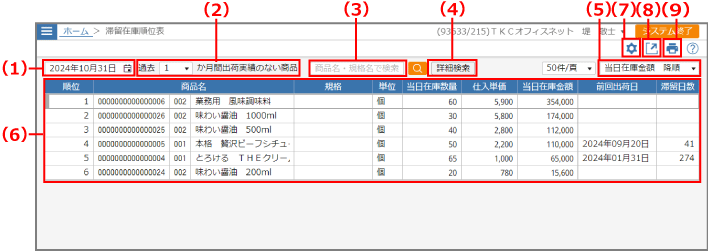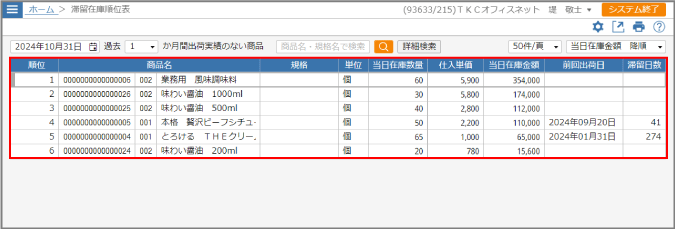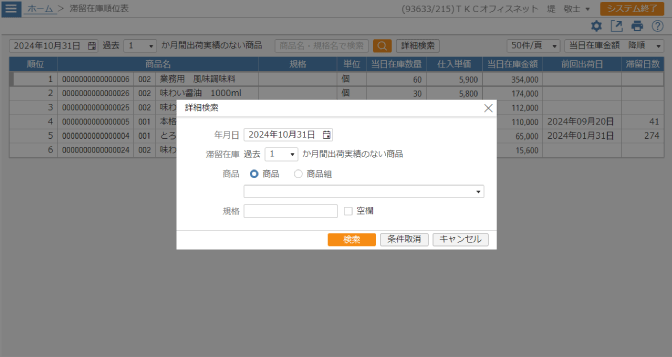画面の開きかた:メニュー>[業績管理]>[販売・購買戦略情報]>[滞留在庫順位表]
⇒
[滞留在庫順位表]画面を開く この画面では、指定年月日において、過去一定期間売上実績がない滞留商品の一覧を確認できます。
| (1) | 指定年月日 | 滞留商品を集計する基準となる年月日を指定できます。 |
| (2) | 過去○か月間出荷実績のない商品 | 滞留の基準となる期間を1~12か月の間で選択します。 (1)指定年月日から選択した期間だけ遡って売上実績がない商品が集計されます。 |
| (3) | 検索文字列入力欄 | 任意の文字列で商品を検索できます。 商品名/商品名フリガナ/規格を全角40文字(半角80文字)以内で入力し、検索ボタンをクリックします。 |
| (4) | [詳細検索]ボタン | 詳細な条件を指定して滞留在庫順位表を検索できます。 クリックすると、検索画面が表示されます。 |
| (5) | 表示順 | 滞留在庫順位表の表示順を選択します。 |
| (6) | 確認エリア | 滞留在庫順位表を確認するエリアです。 |
| (7) | アイコン | 仕入単価について小数点以下の表示桁数を選択します。 |
| (8) | アイコン | 在庫情報の一覧をPDFまたはCSVファイルに出力します。 PDFファイルを保存する場合は、別タブに表示されたPDFの右上のアイコンからダウンロードしてください。 CSVファイルの保存方法については、ブラウザのヘルプを参照してください。ファイルの保存方法は、お使いのブラウザによって異なります。 |
| (9) | アイコン | 表示されている内容を印刷します。 |
ここでは、以下の方法について説明します。
商品名や規格名を検索し、特定の商品の滞留状況を確認する方法を説明します。
1以下の方法で商品を絞込みます
全角40文字(半角80文字)以内で任意の文字列を入力し、[検索]ボタンをクリックします。
入力した文字列が商品名/商品名フリガナ/規格名に含まれる商品が検索されます。
2表示された検索結果を確認します
詳細な条件を指定して、商品を検索する方法を説明します。
1[詳細検索]ボタンをクリックします
[詳細検索]画面が表示されます。
2検索条件を入力し、[検索]ボタンをクリックします
| 指定年月日 | 滞留商品を集計する基準となる年月日を指定できます。 |
| 過去○か月間出荷実績のない商品 | 滞留の基準となる期間を1~12か月の間で選択します。 指定年月日から選択した期間だけ遡って売上実績がない商品が集計されます。 |
| 商品 | [商品]または[商品組]を選択し、ドロップダウンリストから商品や商品組を選択します。 | |
| 規格 | 規格を全角10文字(半角20文字)以内で入力します。 規格が空欄の商品を検索する場合は、[空欄]にチェックを付けます。 |
| [検索]ボタン | 検索を開始します。 |
| [条件取消]ボタン | 入力したすべての検索条件がクリアされます。 |
| [キャンセル]ボタン | 検索を行わずに[詳細検索]画面を閉じます。 [キャンセル]ボタンでは、設定済みの検索条件はクリアされません。設定済みの検索条件をクリアするには、[条件取消]ボタンをクリックします。 |
滞留在庫順位表に検索結果が表示されます。